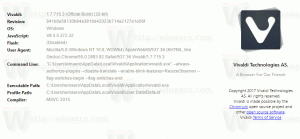Omogočite ali onemogočite potrditev brisanja za lepljive opombe v sistemu Windows 10
Sticky Notes je aplikacija za univerzalno platformo Windows (UWP), ki je priložena sistemu Windows 10, ki se začne v "Anniversary Update" in ima številne funkcije, ki jih klasična namizna aplikacija ni imela. Od različice 3.0 je Sticky Notes na voljo z veliko novimi funkcijami, vključno s sinhronizacijo (in varnostnim kopiranjem) vaših zapiskov, temno temo, novim oblikovanjem in drugim. Nazadnje ima aplikacija možnost, da onemogoči potrditev izbrisa beležke.
Oglas
Sticky Notes 3.0 prinaša naslednje neverjetne nove funkcije in zmogljivosti:
- Sinhronizirajte (in varnostno kopirajte) svoje zapiske v napravah Windows.
- Če imate veliko zapiskov, lahko na namizju postane malo gneče! Predstavljamo vam nov dom za vse vaše zapiske. Izberete lahko, katere zapiske želite prilepiti na namizje, ali jih pospravite stran in jih enostavno znova poiščete z iskanjem.
- Preden je prišlo vse lepo sonce, so razvijalci svojo temno energijo usmerili v temno temo: noto oglja.
- Bolje je prečrtati naloge kot jih izbrisati! Zdaj lahko svoj zapisek oblikujete z novo vrstico za oblikovanje.
- Morda boste opazili, da Sticky Notes deluje veliko hitreje – to je povsem namerno.
- Razvijalci so nanesli toliko laka, da je aplikacija začela izgledati kot svetleč poni!
- Drastične izboljšave za bolj vključujočo:
- Uporaba podpornih tehnologij in pripovedovalca.
- Navigacija s tipkovnico.
- Uporaba miške, dotika in peresa.
- Visok kontrast.

Ko izbrišete opombo, boste videli naslednjo potrditev.

Tukaj je opisano, kako ga omogočiti ali onemogočiti.
Če želite onemogočiti potrditev brisanja beležke za Sticky Notes, naredite naslednje.
- V pogovornem oknu za potrditev izbrisa vključite potrditveno polje Ne sprašuj me več.
- Lahko pa odprete stran z nastavitvami. Uporabite lahko bodisi gumb z ikono zobnika na domači strani Sticky Notes, ukaz Nastavitve iz kontekstni meni opravilne vrstice ali element Nastavitve, ki je na voljo v kontekstnem meniju ikone Sticky Notes v začetnem meni.



Izklopite možnost Pred brisanjem potrdite.  Končali ste.
Končali ste.
Če želite omogočiti potrditev izbrisa beležke, omogočite Pred brisanjem potrdite možnost v nastavitvah Sticky Notes.
To je to.
Povezani članki.
- Prijavite se in odjavite se iz Sticky Notes v sistemu Windows 10
- Varnostno kopirajte in obnovite lepljive beležke v sistemu Windows 10
- Varnostno kopiranje in obnovitev nastavitev Sticky Notes v sistemu Windows 10
- Spremenite velikost pisave za lepljive opombe v sistemu Windows 10
- Sticky Notes ima nov izbirnik barv
- Ustvarite nove lepljive opombe v opravilni vrstici v sistemu Windows 10
- Stari klasični lepljivi zapiski za Windows 10